Lucruri pe care le puteți face cu memento-uri pe Mac (09.15.25)
Majoritatea dintre noi știm cum să folosim aplicația de reamintire Mac pentru a stabili întâlniri, pentru a crea liste de sarcini și pentru a gestiona întâlnirile noastre zilnice. Această aplicație vine ca standard cu iOS și macOS, deci majoritatea dintre noi suntem familiarizați cu ea. Dar, aplicația de memento încorporată Apple pentru Mac este de fapt mai puternică decât ai putea crede. Funcția sa nu se limitează la stocarea articolelor de rezolvat și la crearea de memento-uri și liste. Este o aplicație plină de funcții, care ne poate face viața mai ușoară și mai organizată.
Aplicația de reamintire Mac are multe caracteristici utile de care nu sunt cunoscuți chiar mulți utilizatori. Aceasta include setarea priorităților, alertele privind locația, sortarea și lucrul cu mai multe ferestre. În acest articol, veți descoperi aceste funcții care nu sunt atât de populare și cum puteți profita la maximum de aplicația Apple Reminders.
Cum să deschideți listele într-o fereastră nouă 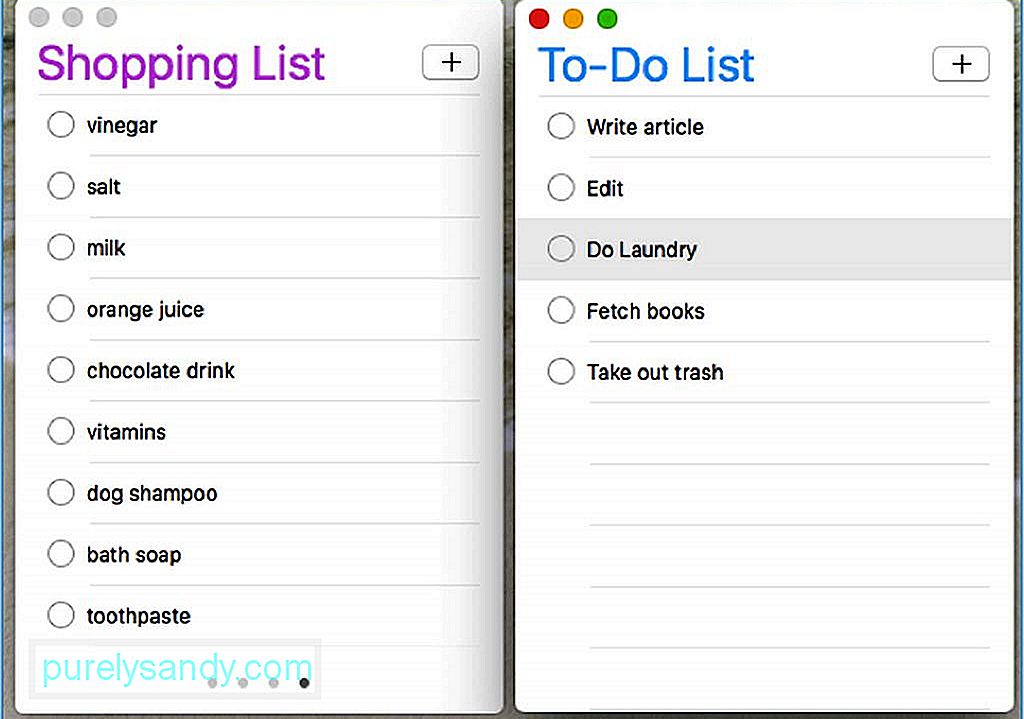
Reminders este o aplicație cu o fereastră implicită, cu o bară laterală care afișează toate listele asociate contului dvs. Când deschideți aplicația de memento Mac, veți vedea o listă cu mementourile și meniurile programate în bara laterală din dreapta. Puteți alege să ascundeți bara laterală și să vă concentrați pe o anumită listă la un moment dat. Puteți comuta între liste făcând clic pe punctele din partea de jos a ferestrei sau glisând pe trackpad. Dar dacă doriți să comparați două liste și să aveți nevoie ca ambele să fie deschise în același timp? Puteți deschide o listă într-o fereastră nouă făcând dublu clic pe ea pe bara laterală sau navigând la Fereastră & gt; Deschideți lista în fereastră nouă. Puteți redimensiona fereastra și puteți modifica poziția în funcție de preferințele dvs.
Cum să verificați sarcinile de astăziUnul dintre avantajele configurării memento-urilor este că Siri vă va trimite alerte atunci când este necesar un anumit eveniment sau întâlnire. Dar dacă sunteți cineva căruia îi place să planifice în avans, este posibil ca aceste alerte să nu fie suficiente. A vă putea vedea datele într-o vizualizare de calendar vă ajută foarte mult în gestionarea sarcinilor și a sarcinilor. Și asta face aplicația de reamintire pentru Mac.
Dacă doriți să știți ce este în magazin pentru astăzi, accesați Vizualizare & gt; Accesați Astăzi sau apăsați pe Cmd + T . Veți vedea o listă cu toate sarcinile, întâlnirile sau evenimentele programate pentru ziua curentă. Dacă doriți să vă uitați la sarcinile pe care le-ați ratat ieri, faceți clic pe lista Planificată din bara laterală. Veți vedea toate mementourile programate, ceea ce este foarte util pentru planificarea pe termen lung.
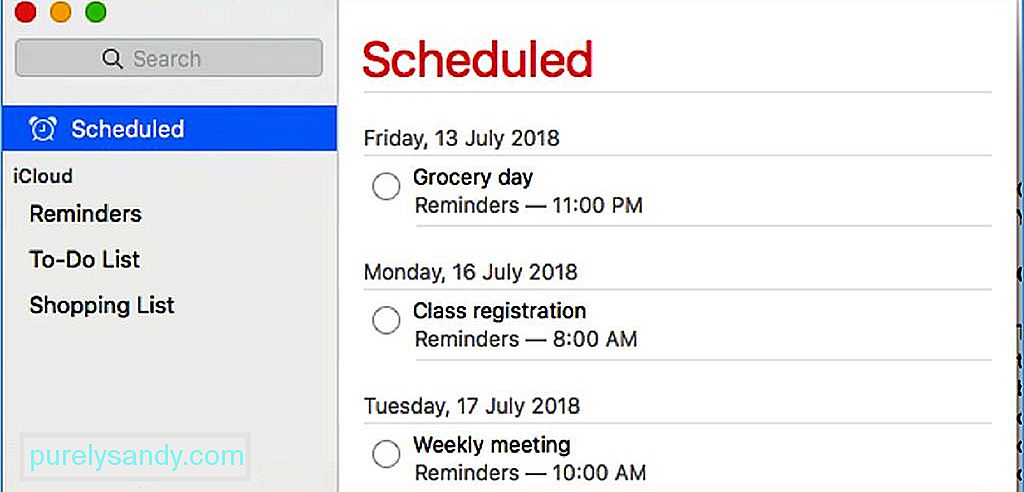
Privirea la lista dvs. programată poate fi copleșitoare, mai ales dacă aveți o mulțime de sarcini. Pentru a evita aglomerația și confuzia, vă puteți vizualiza sarcinile la o anumită dată folosind calendarul. Pentru a vizualiza calendarul, faceți clic pe Vizualizare & gt; Afișați calendarul și veți vedea un mic calendar în partea de jos a barei laterale. Veți ști dacă o sarcină este atribuită într-o anumită zi când vă uitați la un punct sub dată.
Setați și sortați după prioritățiDacă aveți o mulțime de sarcini și nu știți care dintre ele pentru a face față mai întâi, aplicația de memento Mac vă ajută să rămâneți pe drumul cel bun prin stabilirea priorităților. Există patru niveluri de prioritate - nici unul, scăzut, mediu și ridicat. Pentru a configura prioritatea unei sarcini, faceți clic pe sarcină și utilizați aceste comenzi rapide de la tastatură:
- Low : Cmd + 1
- Medium : Cmd + 2
- Ridicat : Cmd + 3
- Nici unul : Cmd + 4
După ce ați configurat prioritățile, le puteți ordona făcând clic pe Vizualizare & gt; Sortează după & gt; Prioritate. Veți vedea cele mai urgente sarcini în partea de sus și sarcinile mai puțin importante în partea de jos.
Alte trucuri pentru aplicația de memento pentru MacExistă atât de multe alte lucruri pe care le puteți face cu aplicația dvs. de memento pentru Mac, pe care nu le-ați crezut niciodată posibil. De exemplu, dacă ați deplasat greșit un articol din listă sau credeți că ar trebui să aparțină unei alte liste, glisați elementul în lista în care doriți să îl transferați. Nu este nevoie să copiați și să inserați. Doar asigurați-vă că dați clic lângă cerc sau partea dreaptă a numelui său, deoarece făcând clic pe nume vă va cere să îl editați. Dacă trebuie să selectați mai multe articole, faceți clic pe Cmd și alegeți numeroase articole sau Shift-clic pentru a selecta o gamă de articole.
Dacă doriți să aflați mai multe informații despre un articol din lista dvs., lucrul tipic a face este să faceți clic pe butonul de informații (i), dar dublu-clic pe element face exact același lucru.
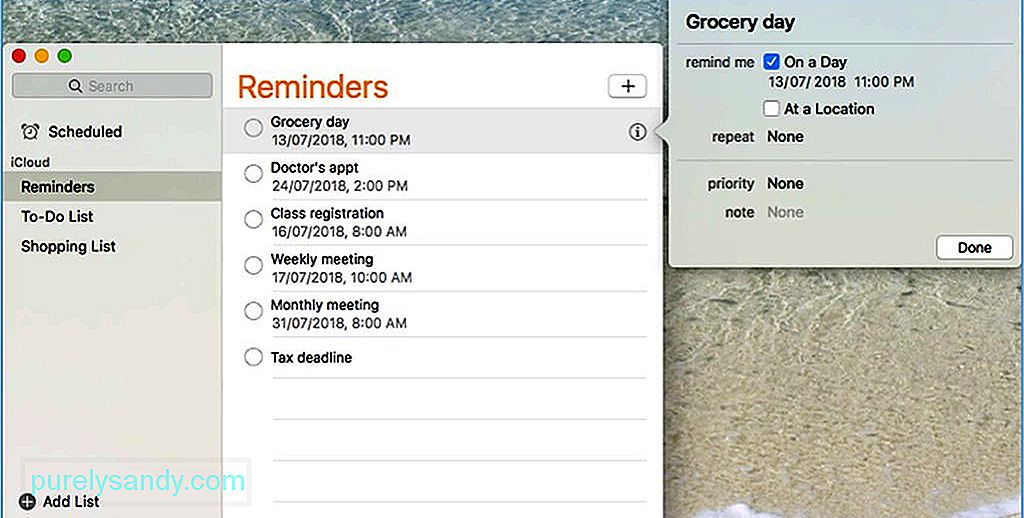
Dacă doriți să editați sau să actualizați un element, faceți clic sau faceți clic dreapta în partea stângă a elementului pentru a vedea opțiunile. Îl puteți marca ca finalizat sau șterge, copia, tăia și lipi. De asemenea, puteți muta data scadenței până mâine, mutați memento-ul într-o altă listă, setați nivelul de prioritate sau setați o alertă. O altă notă: pentru a șterge un element sau o listă, selectați-l și apăsați Șterge. Este mult mai ușor și mai rapid decât să le marcați ca fiind complete.
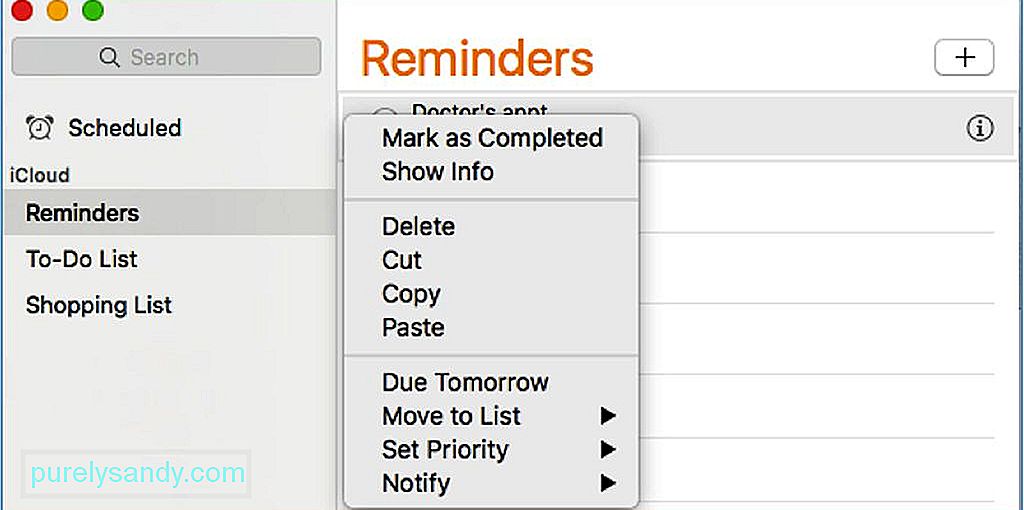
Aplicația Reminders are mai multe decât pare. Deși s-ar putea să nu fie o aplicație plină de energie, cunoașterea acestor mici trucuri face mai ușor să vă deplasați în jurul aplicației și să maximizați beneficiile acesteia.
Reminders este o aplicație ușoară, dar ar putea fi puțin dificilă pentru Mac, mai ales dacă aveți alte aplicații și procesare care rulează în același timp. Îmbunătățiți performanțele Mac-ului dvs., sporind memoria RAM cu o aplicație precum Outbyte MacRepair. Scanează și șterge fișierele nedorite și eliberează memoria computerului pentru o performanță mai rapidă și mai lină.
Video YouTube.: Lucruri pe care le puteți face cu memento-uri pe Mac
09, 2025

